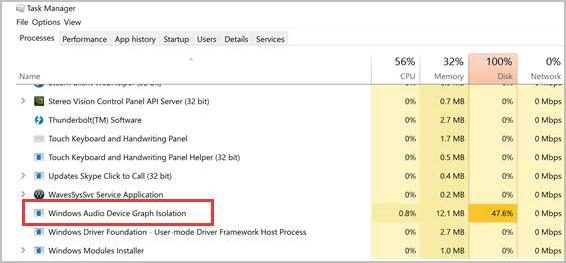Si vous avez remarqué un fichier volumineux nommé Hiberfil.sys sur votre lecteur système et que vous vous demandez si vous pouvez vous en débarrasser pour libérer de l’espace. D'autres utilisateurs qui n'ont jamais vu le fichier se demandent également si Hiberfil.sys est sûr.
Voici ce qu'est ce fichier Hiberfil.sys et comment vous pouvez le supprimer si vous le souhaitez.

Qu'est-ce que Hiberfil.sys?
Hiberfil.sys est un fichier système Windows qui stocke le contenu actuel de la mémoire de l’état de votre PC juste avant que l’utilisateur active le mode de mise en veille prolongée dans le système d’exploitation Windows. Cela signifie essentiellement que lorsque l'ordinateur sort du mode veille prolongée, Hiberfil.sys restaure la session de l'utilisateur lorsque le système démarre après le mode veille prolongée.

Hberfil.sys est créé et géré par le système d'exploitation Windows lui-même. Étant donné que Hiberfil.sys stocke toutes les données sur le PC pour le mode de mise en veille prolongée, le fichier peut finir par devenir plusieurs gigaoctets en fonction de votre utilisation de la fonction de mise en veille prolongée. Par exemple, dans Windows 10, Hiberfil.sys varie généralement de 3 à 5 Go. Cela peut entraîner des problèmes de stockage sur votre PC.
Imaginez ceci:
Lorsque vous sélectionnez Hibernate, Hiberfil.sys stocke toutes vos données sur votre disque local. Ce fichier Hiberfil.sys contient la configuration système utilisée par Hibernation pour lancer votre système.
Lis: Qu'est-ce que l'hôte Windows Shell Experience et pourquoi utilise-t-il une mémoire élevée?
comment désactiver l'accélération de la souris sur windows 10
Informations sur les fichiers Hiberfil.sys dans Windows 10
Hiberfil.sys est un fichier caché sur le PC. Cela signifie que vous ne pouvez le voir dans le gestionnaire de fichiers Windows que si vous avez coché les options «Afficher les fichiers et dossiers cachés,».

Windows place le fichier Hiberfil.sys dans le répertoire source de la partition système elle-même. En règle générale, il se trouve dans le répertoire racine de C: . Cependant, étant donné que Hiberfil.sys est un fichier OS caché et protégé, vous ne le verrez pas par défaut.
Si vous souhaitez modifier ce paramètre, par exemple, pour voir la taille du fichier, procédez comme suit:
- Ouvrez l'explorateur de fichiers (appuyez sur Touche Windows + E ).
- Aller à la Vue languette
- Localisez le Objets cachés et cochez la case à côté.
- Maintenant, sur le côté gauche, cliquez sur Options .
- Ensuite, cliquez sur le Changez les options de dossier et de recherche.
- Dans la boîte de dialogue suivante, accédez à l'onglet Affichage et décochez Masquer les fichiers protégés du système d'exploitation (recommandé).
- Maintenant, vous pourrez voir le fichier Hiberfil.sys non masqué dans le répertoire source de la partition Windows.
Lis: Qu'est-ce que srtasks.exe et dois-je le supprimer?
Sleep vs Hibernation et Hberfil.sys dans Windows 10
Les modes veille et veille prolongée semblent similaires, mais ce ne sont pas les mêmes modes d’alimentation pour Windows. Il existe des différences dans les coulisses entre ces modes d'alimentation.

Bien que Windows ne s’arrête pas complètement dans les deux modes d’alimentation, il existe des différences particulières dans la description du stockage. La mise en veille prolongée enregistre l'état actuel de votre PC dans le fichier Hiberfil.sys sur votre disque dur. D'autre part, Sleep enregistre l'état de la machine dans la RAM.
Dans les deux modes d'alimentation, Windows entre dans un état de faible consommation d'énergie et leur combinaison permet à votre système de se restaurer incroyablement rapidement.
Hberfil.sys est-il sûr?
Oui, hberfil.sys est sécurisé.
comment accéder au gestionnaire de tâches mac
Hiberfil.sys est un fichier authentique créé par le système Windows lorsque l'ordinateur passe en mode veille prolongée. Il est créé et géré par le système d'exploitation Windows.
Cependant, n'importe quel malware peut être nommé n'importe quoi. Donc, si vous doutez de ce fichier, vous devez vérifier son emplacement sur votre disque.
Si un fichier non-Microsoft .exe se trouve dans le dossier C: Windows ou C: Windows System32, il existe un risque élevé d'infection par des logiciels malveillants (virus, logiciels espions, chevaux de Troie ou vers) sur le PC.
Puis-je supprimer Hiberfil.sys
En règle générale, hiberfil.sys est un fichier système Windows qui fonctionne lorsque le PC est en veille prolongée. Ainsi, ce fichier ne peut pas être supprimé si le mode veille prolongée est activé. Mais ce fichier peut grossir et devenir un encombrement d'espace sur votre disque dur en prenant jusqu'à des dizaines de gigaoctets sur votre PC.
Si vous n'utilisez pas le mode veille prolongée ou si le mode veille prolongée n'est pas activé, vous pouvez supprimer le fichier hiberfil.sys. Donc, techniquement, il est sûr de supprimer hiberfil.sys.
Vous devez d'abord vérifier si le mode veille prolongée est activé avant de désactiver ou de supprimer hiberfil.sys. Voici comment:
- Aller à la Paramètres .
- Choisir Système .
- Sélectionner Alimentation et veille .
- Clique sur le paramètres d'alimentation supplémentaires .
- Maintenant, cliquez sur le plan d'alimentation pour modifier les paramètres.
- Vérifiez si la mise en veille prolongée est activée ou désactivée pour les divers paramètres fournis.
Si vous utilisez la fonction «Hibernation» lorsque vous souhaitez quitter votre ordinateur pendant un certain temps, supprimer le Hiberfil.sys n’est pas une bonne idée.
Donc, la réponse est, oui, vous pouvez supprimer en toute sécurité Hiberfil.sys, mais vous pouvez avoir des réactions négatives.
Lis: Qu'est-ce que le service Bonjour sur Windows 10?
Comment désactiver Hiberfil.sys dans Windows 10
Il existe deux façons de désactiver Hiberfil.sys dans Windows 10:
- Désactivez hiberfil.sys via l'invite de commandes ou Windows PowerShell
- Modifiez l'entrée de registre pour hiberfil.sys.
Dans les deux cas, vous devez disposer des privilèges d'accès nécessaires car le fichier hiberfil.sys est un fichier système.
Comment désactiver Hibernation sous Windows 10
Si vous souhaitez supprimer / désactiver Hiberfil.sys, vous devez d'abord désactiver l'option Hibernation si elle est activée.

Voici comment désactiver la mise en veille prolongée dans Windows 10:
- Appuyez sur Windows Clé + S pour ouvrir Windows Search.
- Tapez puissance puis sélectionnez Paramètres d'alimentation et de veille s.
- Maintenant, sélectionnez Paramètres d'alimentation supplémentaires dans le volet de droite (ou faites défiler vers le bas dans une fenêtre réduite).
- Cela ouvrira le Options d'alimentation .
- Maintenant, dans le volet gauche des options d'alimentation, sélectionnez Choisissez ce que font les boutons d'alimentation .
- Ensuite, cliquez sur le Modifier les paramètres actuellement indisponibles relier .
- Si vous êtes invité à entrer le mot de passe de votre compte utilisateur Windows, faites-le.
- Décochez la case Hiberner option.
- Cliquer sur Sauvegarder changements.
- Une fois que vous avez décoché l'option Hibernation, vous pouvez continuer et désactiver hiberfil.sys.

Voila, vous avez terminé!
Désactivez Hiberfil.sys à l'aide de Windows PowerShell ou de l'invite de commandes

Suivez les étapes à suivre pour désactiver hiberfil.sys via l'invite de commandes ou Windows PowerShell:
- Cliquez sur Touche Windows + X .
- Sélectionner Windows PowerShell (administrateur) .
- Cliquez sur Oui est invité avec un UAC.
- Tapez maintenant (ou copiez et collez) la commande suivante: powercfg / hibernate désactivé
- presse Entrer .
Vous pouvez utiliser l'invite de commande comme suit:

- Cliquez sur Windows Clé + S .
- Tapez CMD et sélectionnez Exécuter en tant qu'administrateur .
- Cliquez sur Oui est invité avec un UAC.
- Tapez maintenant (ou copiez et collez) la commande suivante: powercfg -h off
- Appuyez sur Entrée.
Ces deux commandes supprimeront / désactiveront avec succès le fichier hiberfil.sys.
clé de produit windows 10 pro 2019
Si vous décidez de réactiver le fichier hiberfil.sys, vous remplacerez la commande off par une commande on:
- Utilisez powercfg / hibernate sur Windows PowerShell.
- Utilisez powercfg -h dans l'invite de commandes.
Cela réactivera l'option de mise en veille prolongée sous Windows et le fichier hiberfil.sys sera à nouveau créé.
Supprimer Hiberfil.sys dans Windows 10
Une fois que vous avez désactivé Hibernate dans le système, Windows supprimera automatiquement hiberfil.sys. Cependant, si vous souhaitez vérifier s'il est vraiment parti, vous pouvez trouver hiberfil.sys à la racine de votre lecteur C:
Le C: hiberfil.sys est son emplacement par défaut.

Cependant, si votre système cache des fichiers protégés du système d'exploitation, vous ne verrez pas le fichier de toute façon. Donc, pour vérifier si le fichier Hibernation a disparu, vous devez modifier quelques paramètres de dossier.
Voici comment:
- presse Touche Windows + E pour ouvrir l'Explorateur de fichiers.
- Dans le menu supérieur, sélectionnez le Vue languette.
- Maintenant, sélectionnez Options , puis ouvrez le Vue onglet dans la nouvelle fenêtre.
- Sélectionner Afficher les fichiers, dossiers et lecteurs cachés.
- Décocher Masquer les fichiers protégés du système d'exploitation (recommandé).
- Lorsque l'avertissement UAC apparaît, sélectionnez Oui .
- Maintenant, sélectionnez Appliquer .
Vous pouvez maintenant accéder à votre lecteur C: et voir de nouveaux fichiers. Si hiberfil.sys ne figure pas parmi les fichiers, le processus a réussi.
Noter: Il est fortement recommandé de revenir en arrière et de masquer à nouveau les fichiers protégés de votre système d'exploitation. Suivez les étapes ci-dessus, sauf que vous devez cocher la case à l'étape 4.
Comment supprimer Hiberfil.sys via le registre dans Windows 10
Utilisez la procédure suivante pour supprimer le fichier hiberfil.sys à l'aide de l'éditeur de registre:
Windows 10 Windows ne peut pas accéder au chemin ou au fichier de périphérique spécifié
Remarque: vous ne devez pas utiliser le registre pour désactiver le fichier hiberfil.sys, sauf si vous avez une expérience de l’utilisation de la base de données du registre. Toute entrée incorrecte ou modification du registre peut facilement endommager Windows 10.
- Appuyez sur Windows Touche + R pour ouvrir la boîte de dialogue Exécuter.
- Taper Regedit et appuyez sur Entrer .
- Cliquez sur Oui si vous y êtes invité avec un UAC.
- Maintenant, ouvrez le HibernateEnabled entrée de registre, qui se trouve au chemin suivant: HKEY_LOCAL_MACHINE SYSTEM CurrentControlSet Control Power

- Double-cliquez sur l'entrée ci-dessus.
- Dans le volet de droite, recherchez HIBERNATENABLED et double-cliquez dessus.
- Modifiez la valeur du champ Données de la valeur de 1 à 0.
- Cela désactiver le mode de mise en veille prolongée et supprimer le fichier hiberfil.sys
Comment redimensionner Hiberfil.sys
Par défaut, Hiberfil.sys occupe 75% de votre RAM et il est stocké dans le lecteur C. Vous pouvez personnaliser les paramètres dans l'Explorateur de fichiers. Au lieu de supprimer Hiberfil.sys, vous pouvez le redimensionner pour créer plus d'espace dans votre système.
Cependant, si vous souhaitez le supprimer, il n'est pas nécessaire de modifier les paramètres.
Si vous souhaitez redimensionner le fichier Hiberfil.sys, procédez comme suit:
- Cliquez sur la touche Windows + S.
- Tapez l'invite de commande.
- Sélectionnez Exécuter en tant qu'administrateur.
- Cliquez sur Oui est invité avec un UAC.
- Dans l'invite de commandes, entrez la commande powercfg.exe / hibernate / size 50.
Cela réduira l'espace occupé à 75% à 50%, ce qui est le minimum qui peut être obtenu.
Dernières pensées
Si votre PC est un système Windows 10 et que vous n'utilisez pas Hibernate, vous pouvez supprimer hiberfil.sys en toute sécurité et le système le créera au prochain démarrage. La suppression de Hiberfil.sys n’a pas d’effets secondaires négatifs et vous créerez de l’espace de stockage supplémentaire. En outre, vous utiliserez toujours l’option Veille pour l’arrêt temporaire.
Avant que tu partes
Si vous avez aimé cet article, inscrivez-vous avec nous pour recevoir les dernières nouvelles technologiques dans votre boîte de réception et soyez le premier à lire nos conseils pour devenir plus productif. Vous recevrez également des promotions, des offres et des remises sur nos produits au meilleur prix. Entrez votre adresse e-mail ci-dessous!
Tu pourrais aussi aimer
> Qu'est-ce que YourPhone.Exe dans Windows 10?
> Qu'est-ce que l'hôte du fournisseur WMI? Est-ce sûr?
> Qu'est-ce que la durée du bail DHCP et comment cela fonctionne-t-il?